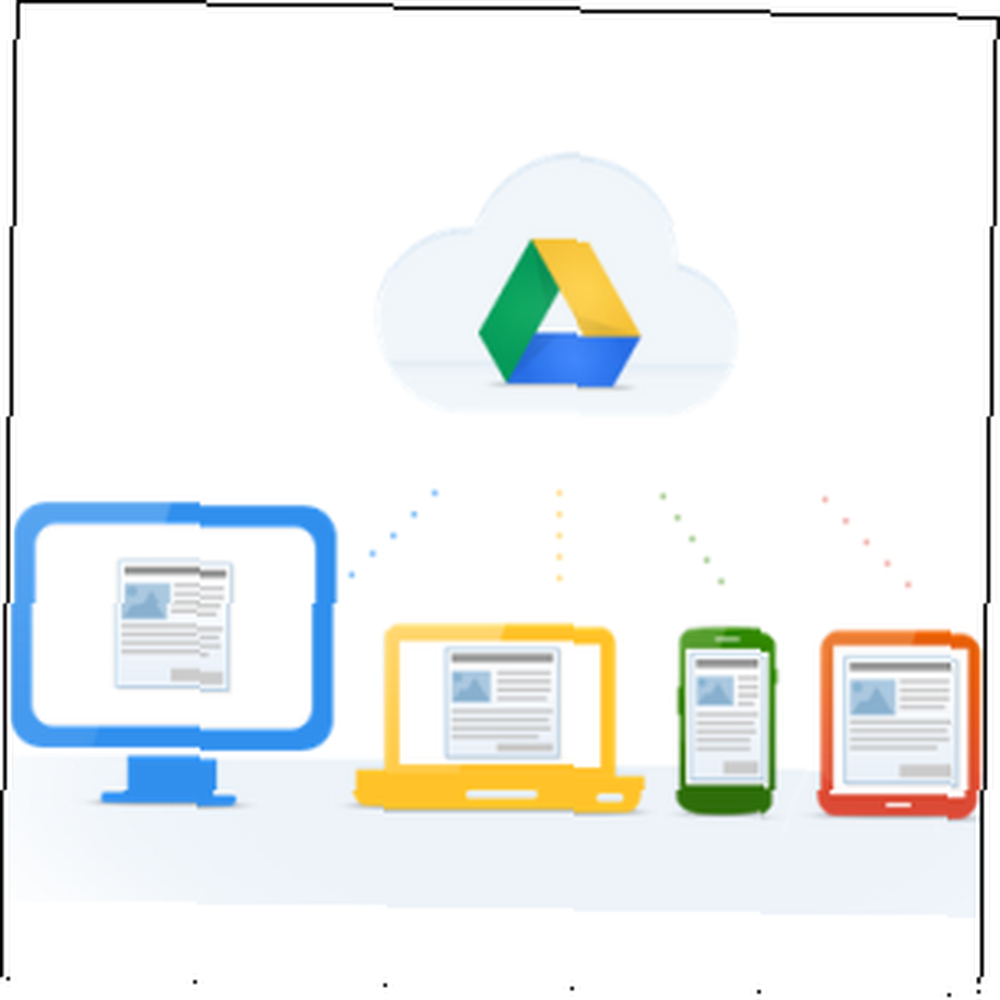
Gabriel Brooks
0
873
1
Если вы используете Google Диск на своем компьютере, посмотрите на Google Диск, долгожданное облачное хранилище Google, посмотрите на Google Диск, долгожданное облачное хранилище Google. После более чем 6-летних слухов и давней отмены, потому что «файлы так 1990», Google Drive наконец-то здесь. Имея 5 ГБ свободного места для хранения, Dropbox-подобный клиент для синхронизации с настольным компьютером и… и у вас есть смартфон или планшет на Android, вы должны установить Google Drive для Android. С помощью приложения вы можете получить доступ к файлам на вашем Google Диске из любой точки мира - просто перетащите файл в папку Google Drive на вашем компьютере, и он будет доступен в приложении. Google Drive для Android также включает в себя Google Docs, так что вы можете редактировать свои документы и таблицы на ходу.
В Google Диске есть поддержка для предоставления доступа к файлам в автономном режиме, что идеально, если у вас есть обзор и бесплатная раздача планшета Google Nexus 7 (16 ГБ) для Android Nexus 7 (16 ГБ) и бесплатная раздача Мы приобрели Nexus 7 на 16 ГБ за 249 долл. США, что Я пересматривал в течение недели или около того, и я действительно полюбил эту мелочь. Мы отдадим его в конце… (или другой планшет на Android 4 причины купить планшет Android с iPad 4 причины купить планшет Android с iPad На рынке есть альтернативы iPad, и не все они такие же дрянные, как некоторые могли бы заставить вас поверить.) или просто не хотят использовать дорогостоящие данные сотового телефона. Контролируйте свой счет за мобильный телефон с помощью DroidStats [Android 1.6+] Контролируйте свой счет за мобильный телефон с помощью DroidStats [Android 1.6 +] .
Использование приложения
Вы можете установить Google Диск для Android из Google Play - хотя многие приложения Google по умолчанию поставляются с Nexus 7 и другими устройствами Android, Google Drive - нет. Если у вас уже установлено приложение Google Docs, вы заметите, что оно автоматически обновилось до нового Google Диска.
У Google Drive есть интерфейс смартфона и планшета, поэтому он оптимизирован под размер экрана, на котором вы его используете..
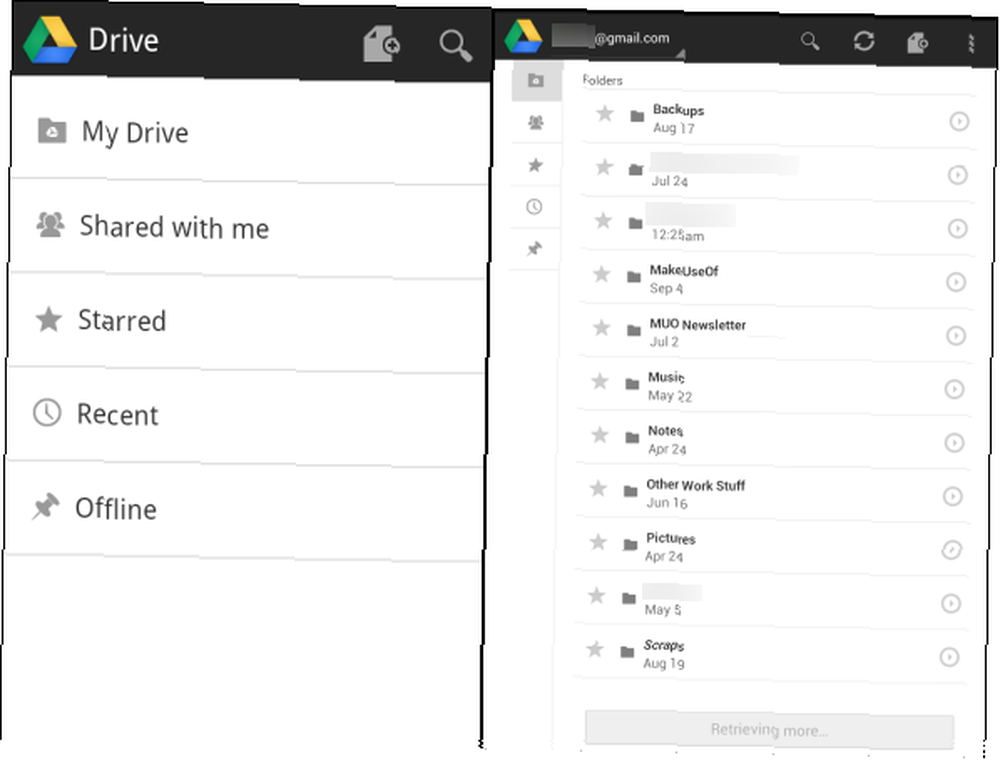
Использовать его просто - просто откройте приложение и выберите категорию для просмотра ваших файлов. Google Диск использует учетную запись Google, которую вы настроили на своем устройстве, поэтому не нужно входить в систему. Если у вас настроено несколько учетных записей Google, вы можете нажать на имя своей учетной записи в приложении, чтобы переключаться между учетными записями..
Нажмите на файл, чтобы открыть его - файл будет загружен на ваше устройство. Это позволяет легко передавать файлы между вашим компьютером и Android - просто поместите их в папку Google Drive на вашем ПК и откройте их в приложении..
Обратите внимание, что Google Диск для Android не работает как Google Drive для ПК - файлы не синхронизируются автоматически на вашем смартфоне или планшете. Файлы загружаются на ваше устройство только при их открытии или когда вы делаете их доступными в автономном режиме.
Доступ к файлам в автономном режиме
Нажмите и удерживайте файл, чтобы получить доступ к дополнительным параметрам. Из меню длинного нажатия вы можете делиться файлами с другими, делать их доступными в автономном режиме или выполнять другие файловые операции, такие как переименование или удаление файла..
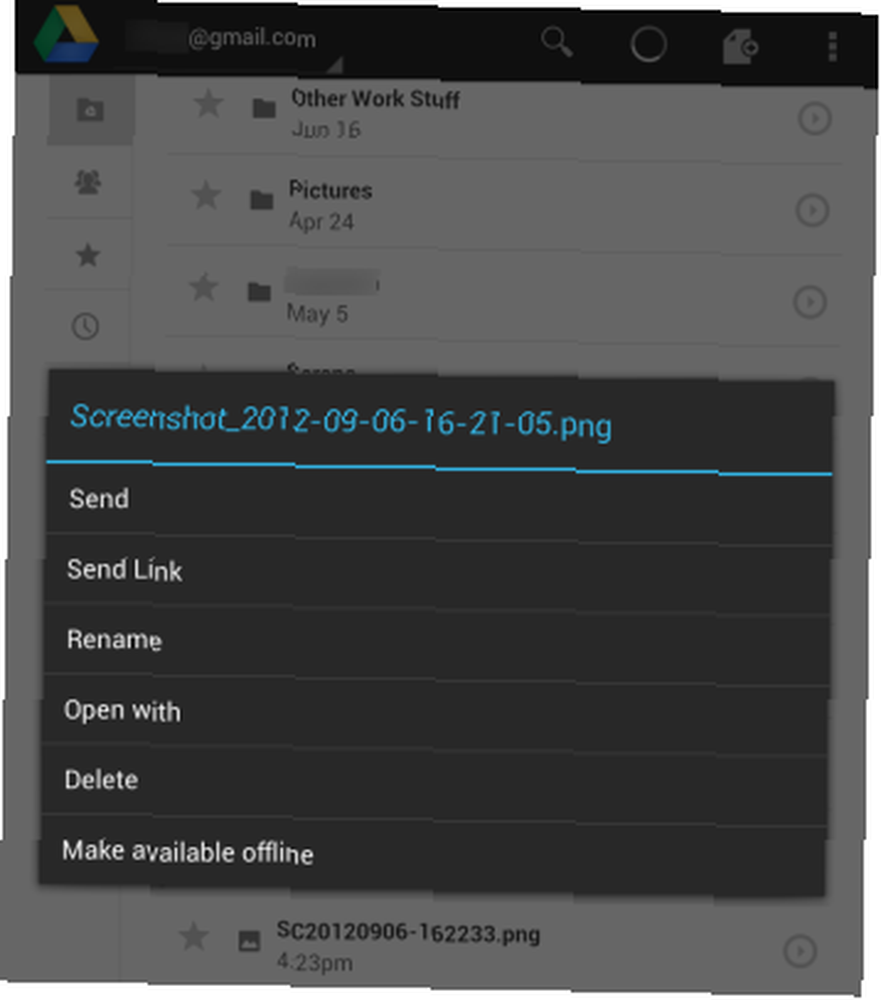
Файлы, которые вы сделали доступными для использования в автономном режиме, доступны из категории «Автономно». Другие категории позволяют просматривать все ваши файлы, файлы, к которым вам предоставлен доступ, избранные файлы, которые вы пометили, или файлы, которые вы недавно использовали.
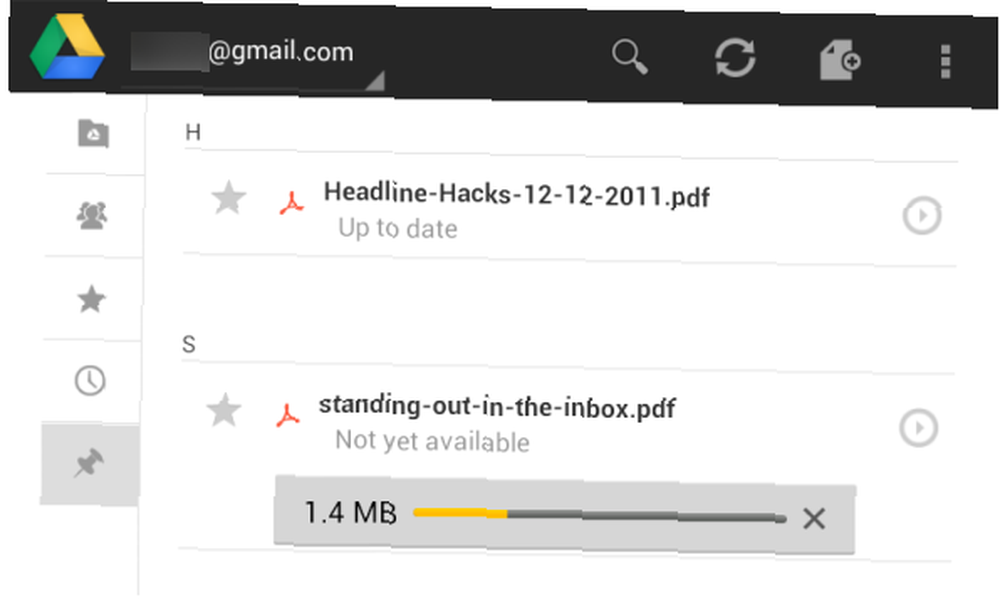
Загрузка файлов
Google Диск позволяет легко загружать изображения и другие файлы со смартфона или планшета в вашу учетную запись Google Диска. Вы можете использовать кнопку «Загрузить» в приложении, чтобы загрузить файл или выбрать файл в любом приложении, нажать кнопку «Поделиться» и выбрать «Диск Google». Например, вы можете легко загружать фотографии и снимки экрана. Как сделать снимок экрана на Android: 5 лучших способов Как сделать снимок экрана на Android: 5 лучших способов Хотите узнать, как сделать снимок экрана на Android? Мы покажем вам несколько методов, чтобы захватить то, что на вашем экране. из приложения Галерея - ваши фотографии будут доступны в папке Google Drive на вашем компьютере.
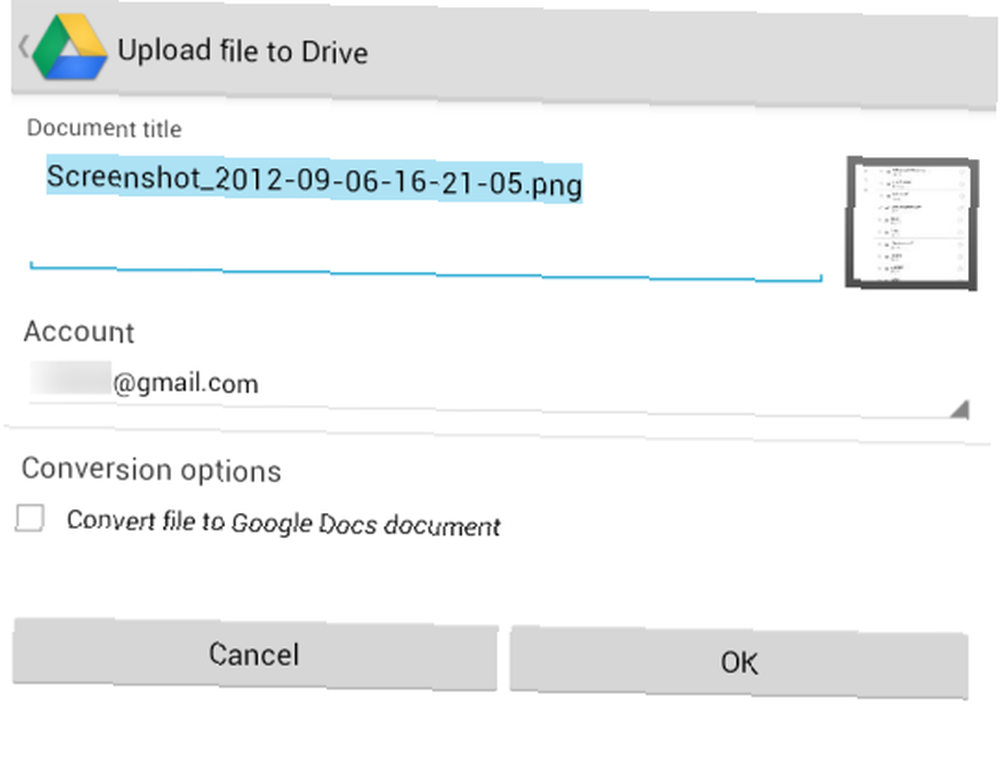
Редактирование Google Документов
Google Drive включает в себя старое приложение Google Docs, так что вы можете создавать и редактировать документы и таблицы из приложения Google Drive. Вы можете создать новый документ или электронную таблицу с помощью кнопки «Новый»..
Чтобы просмотреть или отредактировать существующий документ или электронную таблицу, просто коснитесь его в приложении Google Диска - в приложении появится редактор Документов Google. Как и в случае с Документами Google в вашем браузере, вы можете взаимодействовать с другими людьми в режиме реального времени из приложения Android - любые внесенные вами изменения будут сразу же видны другим. Другие люди также смогут видеть ваши изменения по мере их внесения. К сожалению, вы еще не можете редактировать документы в автономном режиме, хотя вы можете просматривать их в автономном режиме, если вы сделали их доступными в автономном режиме.
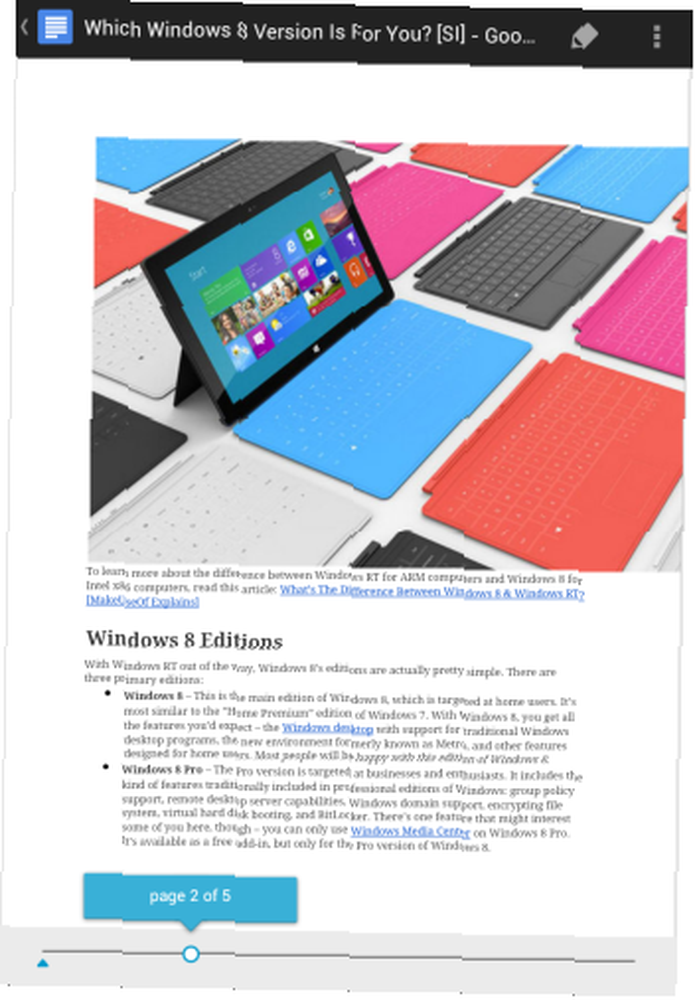
Google Drive - это надежное приложение для Android, которое необходимо всем, кто использует Google Drive на своем ПК. Большинство функций, которые вам могут понадобиться, здесь, хотя отсутствие автономного редактирования - это то, что бросается в глаза - мы надеемся, что Google добавит автономное редактирование в будущем..
Дополнительные советы по Google Диску см. В нашем списке советов и приемов для Google Диска. 7 Советы и хитрости, чтобы извлечь максимум пользы из Google Drive. 7 Советы и хитрости, чтобы извлечь максимум пользы из Google Диска. приложение Google Drive и синхронизация некоторых файлов - это только первый шаг. Эти приемы помогут вам воспользоваться Google Drive, как на рабочем столе ... .
Вы пробовали Google Drive для Android? Как это работает для вас? Или вы предпочитаете другой сервис облачного хранилища The Cloud Storage Showdown - Dropbox, Google Drive, SkyDrive и другие? Cloud Storage Showdown - Dropbox, Google Drive, SkyDrive & More? Сцена облачного хранилища недавно нагрелась, и долгожданный вход Google и обновленный SkyDrive от Microsoft. Dropbox долгое время не подвергался критике со стороны основных игроков, но это изменилось… например, Dropbox 8 лучших мобильных приложений для вашего Dropbox [Android / iOS] 8 лучших мобильных приложений для вашего Dropbox [Android / iOS] Мы На самом деле, мы только что достигли точки, когда пишется множество приложений с учетом интеграции в облачное хранилище. Из-за этого вы, возможно, не поняли, что довольно много очень полезно ...? Оставьте комментарий и дайте нам знать!











